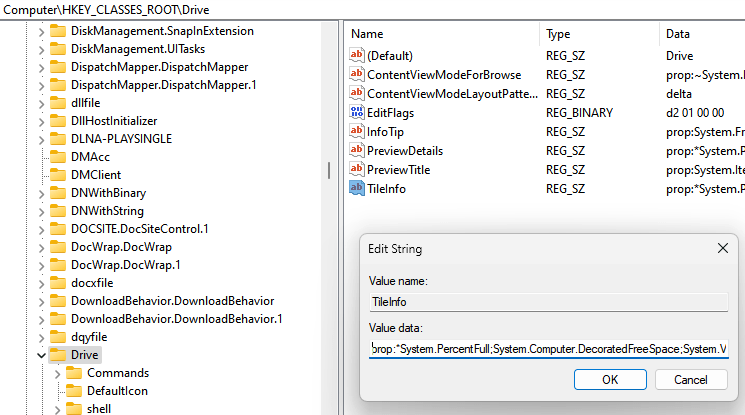Сценарій реєстру є найбезпечнішим методом для цього
- Система може використовувати різні стани сну, зокрема стан S3.
- Якщо на вашому комп’ютері ввімкнено сучасний режим очікування (SO), він вимкне режим сну S3 і завадить йому працювати.
- Ви можете вимкнути сучасний режим очікування за допомогою редактора реєстру та командного рядка.
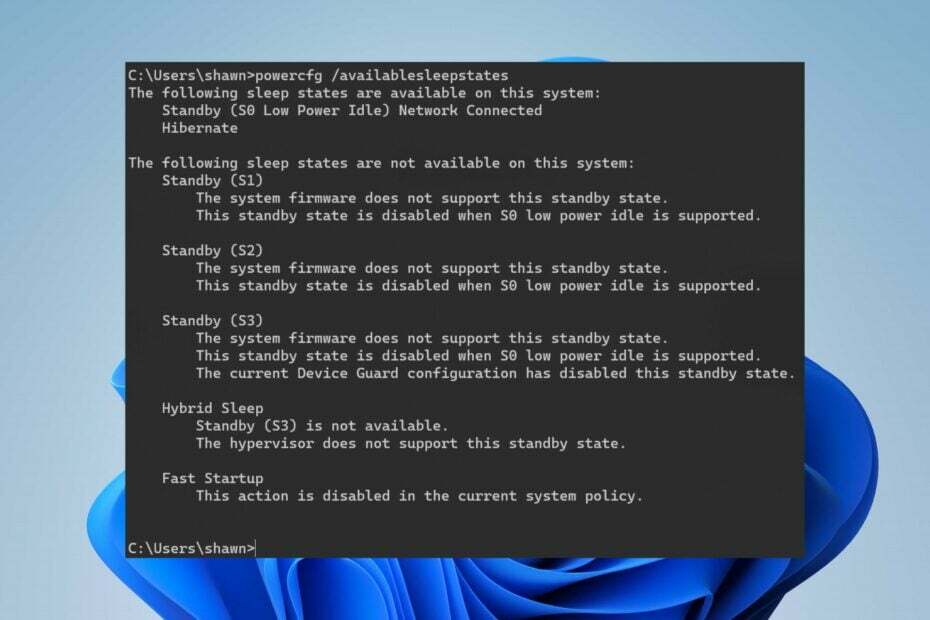
Спляча система вказує на те, що вона не бере участі в жодному обчислювальному процесі, і виглядає вимкненою. Різні стани мають різну глибину сну. Однак користувачам важко ввімкнути режим сну S3 на своєму ПК.
З нашого посібника читайте далі, щоб дізнатися, як увімкнути режим сну S3 і вимкнути сучасний режим очікування на вашому ПК.
Що таке стан сну S3?
Стан сну S3 — це коли система може бути увімкнена, коли вона не виконує жодних обчислювальних завдань. Це третій стан порядку сну S1, S2, S3 і S4. Усі вони мають різні характеристики, які визначають, як вони працюють.
Однак стан сну S3 — це стан сну з низькою затримкою пробудження, і для деяких систем цей стан S3 не підтримується.
Він показує контекст ЦП, вміст системного кешу та втрату контексту чіпсета, оскільки зберігає лише системну пам’ять. Крім того, переведення системи в режим сну S3 забезпечує живлення лише портів USB 3.0.
Однак стан сну S3 вимкнено, якщо підтримується сучасний режим очікування (SO) із низьким енергоспоживанням. Отже, щоб увімкнути режим сну S3, ми розповімо, як вимкнути сучасний режим очікування (SO) у Windows.
Як я можу перевірити стан сну свого ПК?
Перш ніж виконувати будь-які кроки, перевірте поточний стан сну вашої системи:
- Прес вікна + X ключ, щоб відкрити Швидке посилання меню, а потім натисніть Термінал Windows (адміністратор).
- Введіть наступну команду та натисніть Введіть:
powercfg /a - Якщо система повідомляє Очікування (S0 Lower Power Idle) Мережа підключена/відключена, потім Сучасний режим очікування є включено.
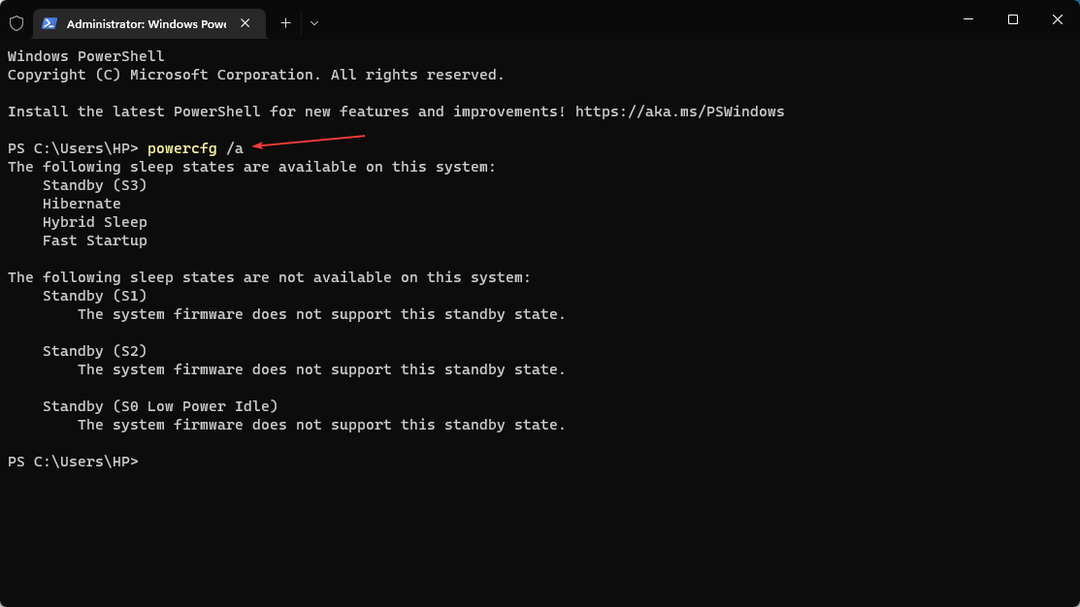
- Якщо система повідомляє Цей стан очікування вимкнено, якщо S0 підтримує режим очікування з низьким енергоспоживанням, це означає, що ви можете вимкнути Сучасний режим очікування для того, щоб Застарілий режим очікування (S3).
Отже, виконайте наведені нижче дії, щоб вимкнути сучасний режим очікування, щоб увімкнути застарілий режим очікування (S3).
Як увімкнути режим сну S3 і вимкнути сучасний режим очікування?
- Що таке стан сну S3?
- Як я можу перевірити стан сну свого ПК?
- Як увімкнути режим сну S3 і вимкнути сучасний режим очікування?
- 1. Використовуйте сценарій реєстру
- 2. Використовуйте командний рядок
- 3. Через редактор реєстру
1. Використовуйте сценарій реєстру
- Прес вікна + Р ключ, щоб відкрити бігти діалогове вікно, вид блокноті натисніть в порядку відкрити a новий файл блокнота.
- Скопіюйте та вставте наступний сценарій у файл блокнота:
Windows Registry Editor Version 5.00 [HKEY_LOCAL_MACHINE\SYSTEM\CurrentControlSet\Control\Power] "PlatformAoAcOverride"=dword: 00000000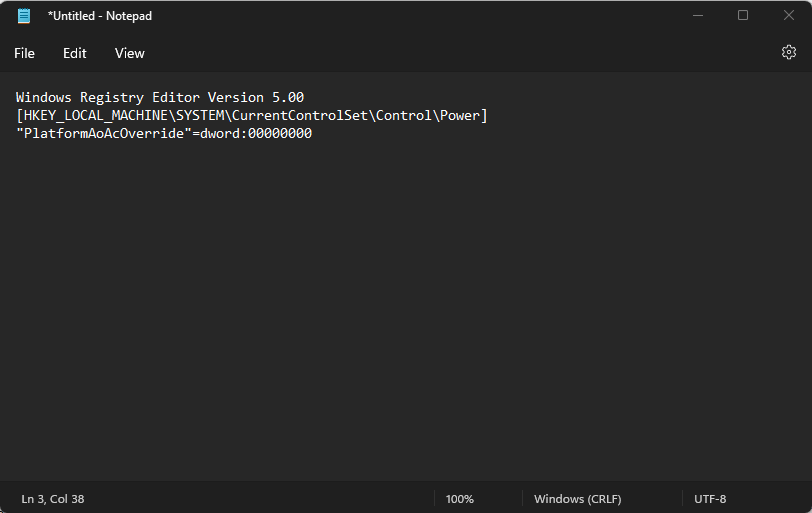
- Натисніть на Файл у верхньому лівому куті та виберіть Зберегти як.
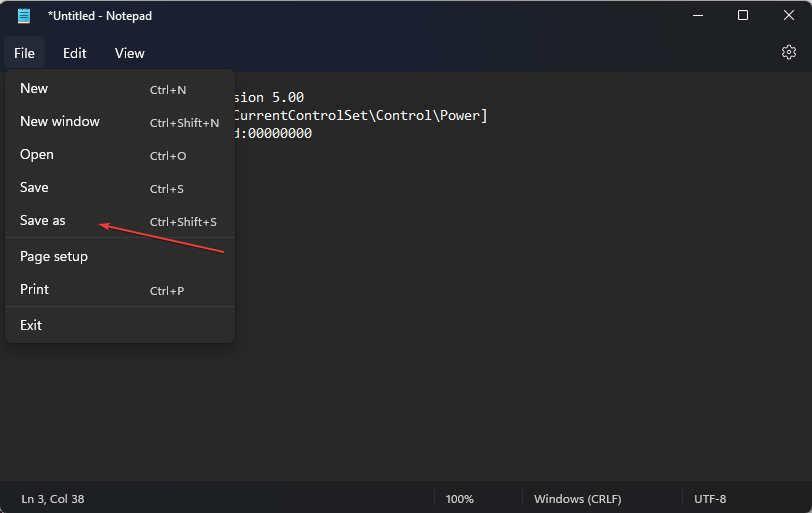
- Введіть ім'я файлу як Disable_Modern_Standby.reg, натисніть Зберегти як введіть спадне меню, виберіть Всі файлиі натисніть зберегти щоб зберегти файл реєстру.
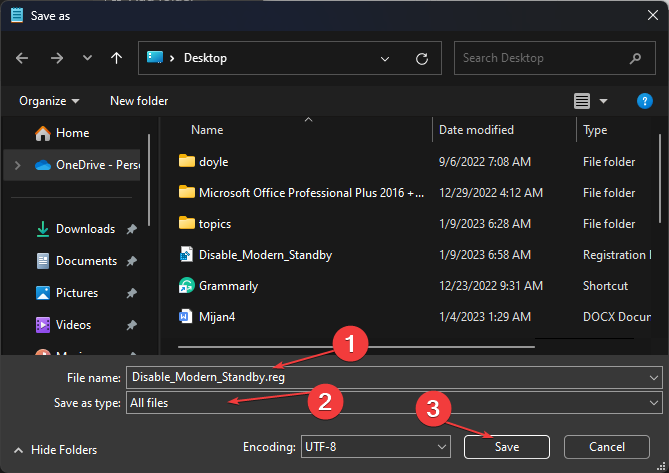
- Двічі клацніть на Disable_Modern_Standby.reg файл і натисніть Так коли UAC підказки.
- Перезавантажте ПК, щоб застосувати зміни.
Наведені вище кроки вимкнуть сучасний режим очікування та дозволять вам увімкнути режим сну S3. Прочитайте як виправити помилки доступу до реєстру якщо у вас виникнуть проблеми з наведеними вище кроками.
2. Використовуйте командний рядок
- Клацніть лівою кнопкою миші старт кнопка, вид Командний рядокі натисніть Запустити від імені адміністратора.
- Натисніть Так на Контроль облікових записів користувачів підказка.
- Введіть наступні команди та натисніть Введіть:
reg add HKLM\System\CurrentControlSet\Control\Power /v PlatformAoAcOverride /t REG_DWORD /d 0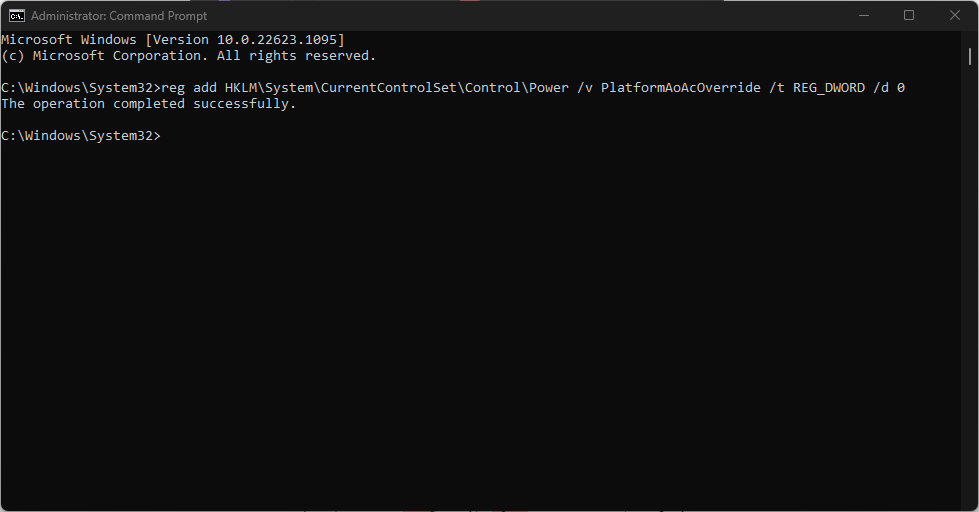
- Закрийте командний рядок і перезавантажте ПК, щоб застосувати зміни.
Командний рядок використовує команди reg для зміни реєстру Windows, вимикаючи сучасний режим очікування.
Це рішення також допоможе вам вимкнути сучасний режим очікування в Windows 10, тож спробуйте.
Перегляньте наш посібник що робити, якщо ви не можете запустити командний рядок як адміністратор на Windows 11.
- Як монтувати, читати або форматувати EXT4 у Windows 11
- Увімкніть або вимкніть полегшення переміщення курсора між дисплеями в Windows 11
3. Через редактор реєстру
- Прес вікна + Р ключ, щоб відкрити бігти діалогове вікно, вид regeditі натисніть в порядку відкривати Редактор реєстру.
- Натисніть Так якщо буде запропоновано UAC.
- Скопіюйте та вставте такий шлях реєстру:
HKEY_LOCAL_MACHINE\SYSTEM\CurrentControlSet\Control\Power
- Клацніть правою кнопкою миші на Вхід живлення, виберіть новий, і виберіть Значення DWORD (32-біт). зі спадного меню, а потім введіть PlatformAoAcOverride як Назва значення.
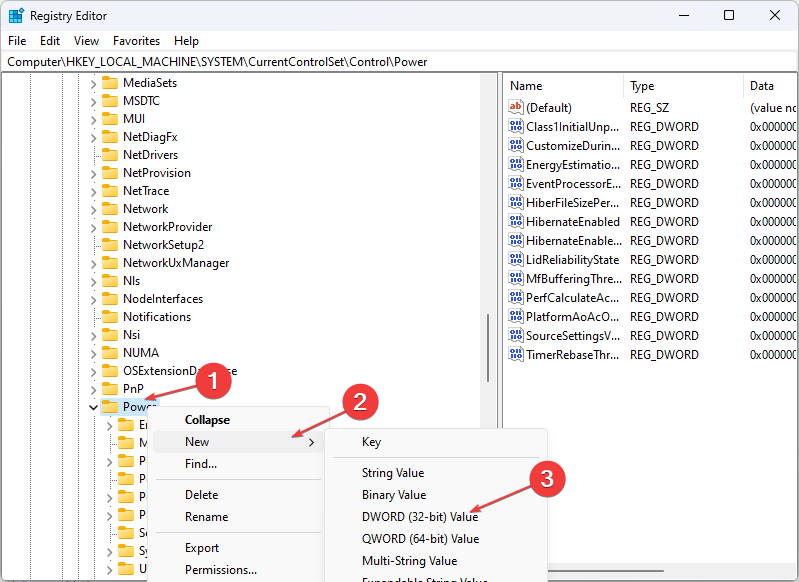
- Клацніть правою кнопкою миші на PlatformAoAcOverride значення та виберіть Змінити. Тип 0 в значення даних поле та натисніть в порядку.
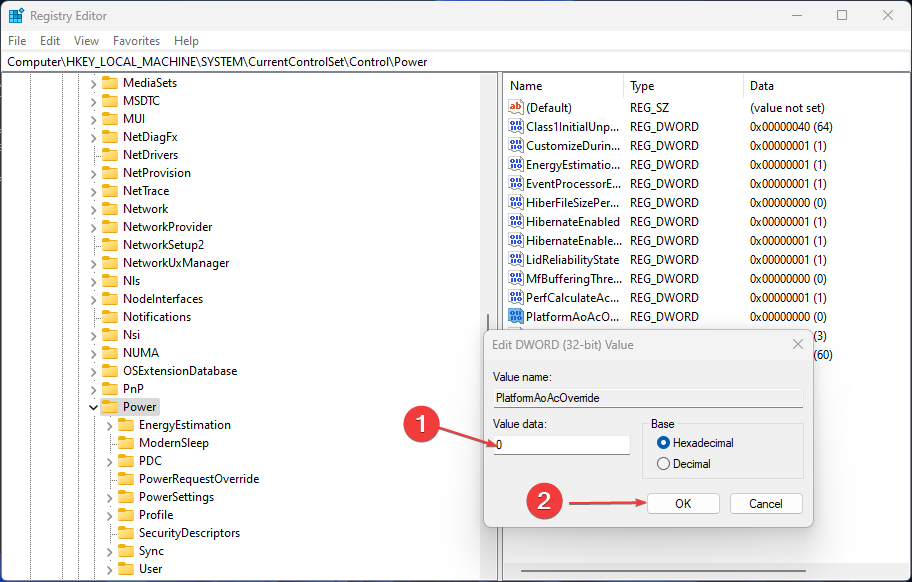
- Закрийте редактор реєстру та перезавантажте ПК, щоб застосувати зміни.
Редагування запису живлення в редакторі реєстру вплине на сучасний режим очікування та вимкне його стан живлення.
Примітка. Вимкнення сучасного режиму очікування (SO) у Windows за допомогою будь-якого з наведених вище кроків дозволяє працювати в режимі сну S3. Таким чином, користувачі можуть виконати кроки, щоб перевірити поточний стан сну системи, щоб дізнатися, чи ввімкнено стан сну S3.
Далі наших читачів може зацікавити наша стаття про План живлення Ultimate Performance і як це ввімкнути. Крім того, читайте як виправити, що комп'ютер не переходить в сплячий режим на Windows 11.
Також повідомляють користувачі комп'ютер виходить з ладу після пробудження зі сну, що ускладнює відновлення системи.
Підсумовуючи, переконайтеся, що ви суворо виконуєте всі кроки, описані для отримання оптимальних результатів, щоб вимкнути сучасний режим очікування та ввімкнути стан сну S3. Подальші запитання чи пропозиції вітаються в розділі коментарів.